Содержание
ЕГАИС - это единая государственная автоматизированная информационная система, предназначенная для государственного контроля за объемом производства и оборота этилового спирта, алкогольной и спиртосодержащей продукции. В данный момент производители и импортеры алкоголя должны отправлять сведения о производстве и обороте этилового спирта, алкогольной и спиртосодержащей продукции в ФСРАР
Правила подключения к системе ЕГАИС подробно описаны на официальном сайте http://egais.ru/connect.
При наличии лицензии на использование программного продукта «Interpos ЕГАИС» будет доступна возможность работы с системой ЕГАИС. Для подключение к системе
Данные правила устанавливают технические требования к характеристикам необходимого оборудования, которое должно быть приобретено для каждой точки розничной продажи. А также порядок получения универсального транспортного модуля (УТМ), который и будет осуществлять взаимодействие с системой на стороне ресторана/торговой точки.
Общий перечень шагов, которые вам нужно выполнить:
- 1) Подготовьте оборудование, удовлетворяющие техническим требованиям
- 2) Приобретите носитель JaCarta с записанным на нем сертификатом Квалифицированной электронной подписи (КЭП).
- 3) Сформируйте сертификат для защищенного соединения с ЕГАИС (RSA-ключ).
- 4) Загрузите и установите Универсальный транспортный модуль (УТМ)
- 5) Настройте Interpos для взаимодействия с ЕГАИС
Настройка Interpos
Перед настройкой подключения системы Interpos к ЕГАИС, у вас уже должен быть подготовлен компьютер с установленным и настроенным на нем УТМ.
Чтобы настроить подключение системы Interpos к ЕГАИС:
- 1) Убедиться в наличие лицензии на использование модуля «Interpos ЕГАИС».
- 2) Запустить модуль «Interpos ЕГАИС». Перейти в пункт меню «Универсальный транспортный модуль». При отсутствии записей о ранее созданных УТМ, нажмите на кнопку «Создать». В открывшейся форме, заполните поля «ФСРАР ИД» (уникальный идентификатор, который соответствует определенному УТМ) и «Адрес УТМ» (адрес компьютера на котором установлен УТМ) полученные на этапе установки УТМ. Нажмите на кнопку «Сохранить».
Описанные выше действия, представлены на рисунке 1.
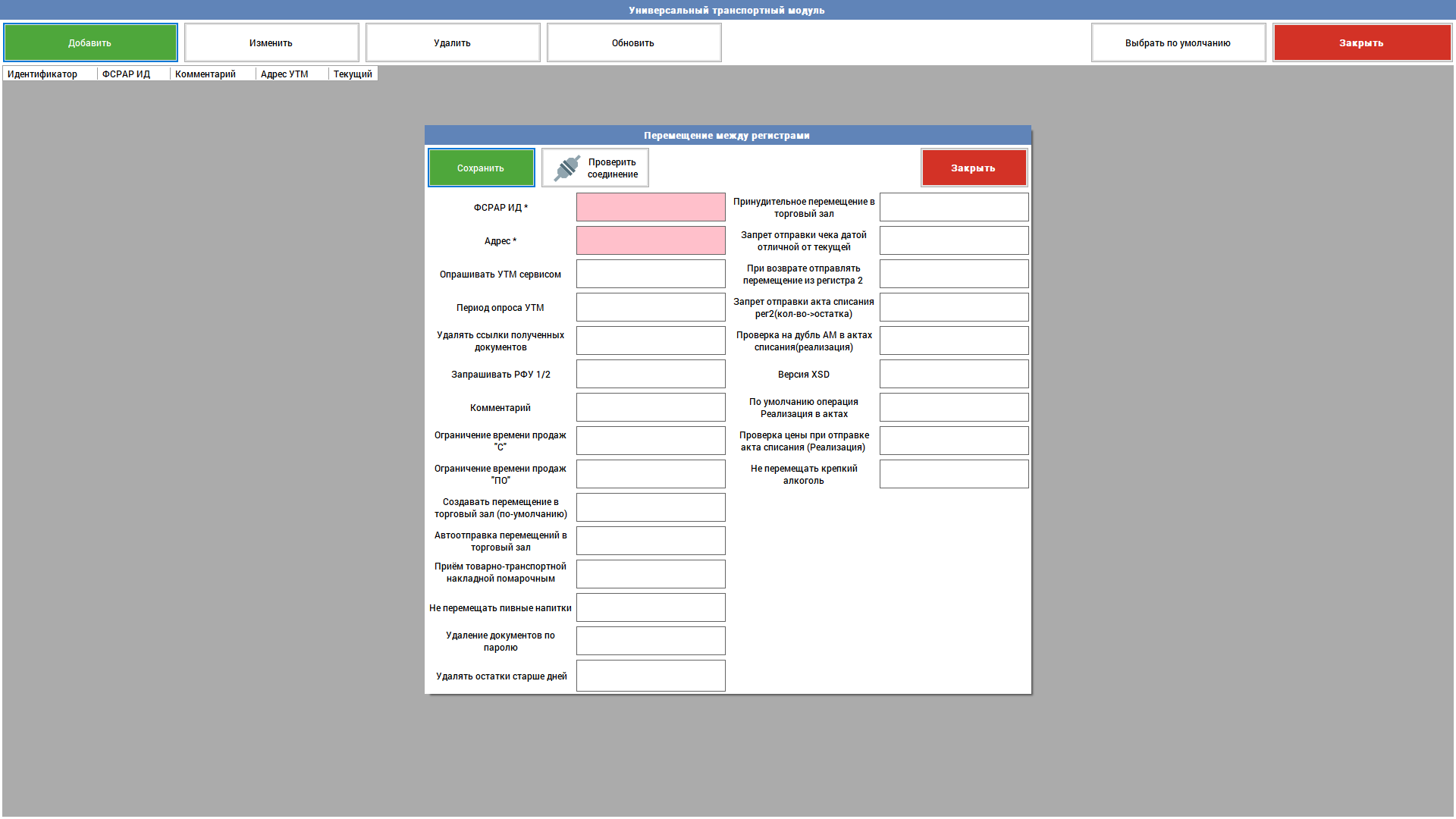
Рисунок 1 – Форма создания и редактирования УТМ
Теперь вы можете приступить к загрузке документов из ЕГАИС.
Обмен данными с Interpos
Организации и индивидуальные предприниматели, осуществляющие розничную торговлю алкогольной продукцией, в том числе и предприятия общественного питания, обязаны подтверждать факт закупки алкоголя у поставщика, а также отражать состояние остатков продукции в системе ЕГАИС.
С помощью Interpos вы можете фиксировать поступление алкоголя, поддерживать в актуальном состоянии его остатки в ЕГАИС, а также оформлять возврат товара поставщику.
Для ведения остатков алкогольной продукции в ЕГАИС используется два регистра:
- 1) Регистр №1 (склад), по которому движения алкогольной продукции должны сопровождаться не только кодом и наименованием, но и справками 1 и 2. На этом регистре оформляются поступление товара и возврат поставщику.
- 2) Регистр №2 (торговый зал), движения по которому отражаются только по коду и наименованию алкогольной продукции. Он упрощает работу с остатками товара, т.к. не требует указания справок 1 и 2.
Вы можете контролировать остатки на регистрах с помощью документа «Запрос остатков». Он поможет вам сопоставить количество алкоголя по данным ЕГАИС с тем объемом товара, который числится на вашем складе.
Справочник «Алкопродукция»
Данный справочник позволяет получить информацию об алкогольной продукции, (объеме, содержанию алкоголя, производителе и д.р), находящийся в базе данных ЕГАИС, узнать историю изменений алкопродукции по данным ЕГАИС, получить актуальные данные из базы данных ЕГАИС.
Также на данной форме, пользователь может сопоставить алкогольную продукцию, между номенклатурой в основном модуле «Interpos» и данными полученными из ЕГАИС.
Для перехода в справочник «Алкопродукция» необходимо на главной форме модуля «Interpos ЕГАИС» перейти в пункт меню «Справочник», и в открывшейся форме выбора, выбрать пункт «Алкопродукция». Открывшаяся форма представлена на рисунке 2.
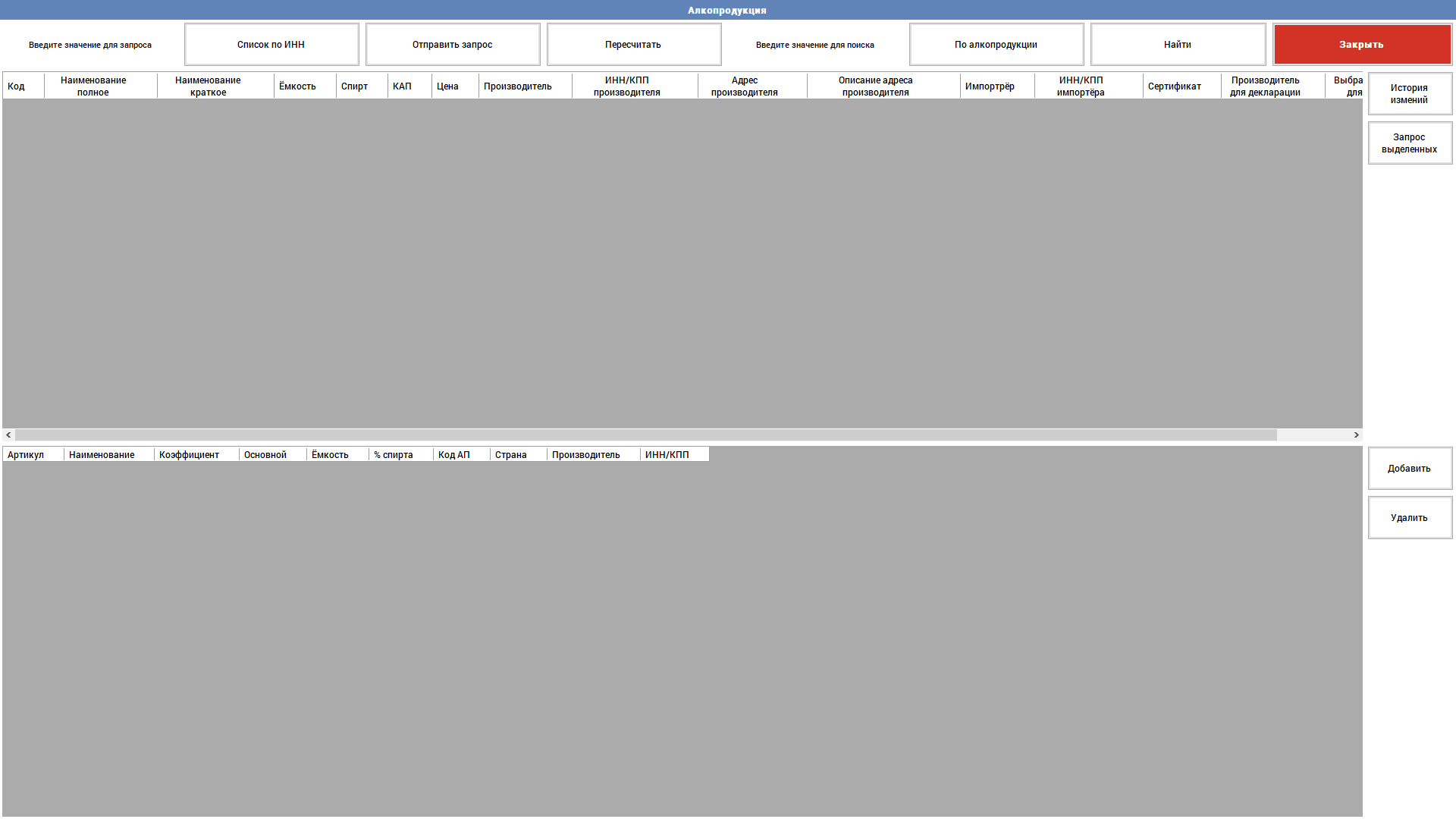
Рисунок 2 – Форма получения информации по справочнику алкопродукции ЕГАИС
В верхней части формы находятся кнопки управления формой. В верхней таблице расположен перечень алкопродукции, информация о которых получена из справочника алкопродукции ЕГАИС, в нижней таблице находится информация об связанных номенклатурах, относящихся к алкопродукции, выбранной в верхней таблице.
Рассмотрим кнопки управления более подробно.
При нажатии на кнопку «Список по ИНН», будет открыта форма выбора, на которой вы можете выбрать один из способов запроса информации по алкопродукции из ЕГАИС. В списке выбора находятся следующие позиции: «Список по ИНН» - запрос на получение алкопродукции будет отправлен в соответствии с ИНН производителя; «Продукция по коду» - запрос на получение алкопродукции будет отправлен в соответствии с алкокодом продукции; «По марке PDF-417» - запрос на получение алкопродукции будет отправлен в соответствии с акцизной марке продукции (только для акцизных марок, имеющих 68 символов); После нажатия на один их вариантов списка, необходимо заполнить информацию для запроса. Для этого заполните параметр «Введите значение для запроса». После заполнения данного поля, нажмите на кнопку «Отправить запрос». В случае успешной настройки УТМ, вы будете уведомлены об успешной отправке данных.
Для фильтрации данных в таблице с алкопродукцией, необходимо нажать на кнопку «По алкопродукции». Будет открыта форма выбора, на которой вы можете выбрать один из способов фильтрации данных. В списке выбора находятся следующие позиции: «По алкопродукции» - данные будут отфильтрованы в соответствии с информацией, полученной по данным алкопродукции ЕГАИС; «По связанным артикулам» - информация будет отфильтрована в соответствии с информацией, полученной по сопоставленной номенклатуре, привязанной к алкопродукции ЕГАИС; После нажатия на один их вариантов списка, необходимо заполнить информацию для фильтрации. Для этого заполните параметр «Введите значение для поиска». После заполнения данного поля, нажмите на кнопку «Найти». В случае успешно выполненных действий, таблица с данными будет отфильтрована. Для сброса информации по фильтру, очистите значение поля «Введите значение для поиска» и нажмите на кнопку «Найти» или «Пересчитать».
Для просмотра изменений данных по алкопродукции ЕГАИС, нажмите на кнопку «История изменений». Будет открыта форма, представленная на рисунке 3.
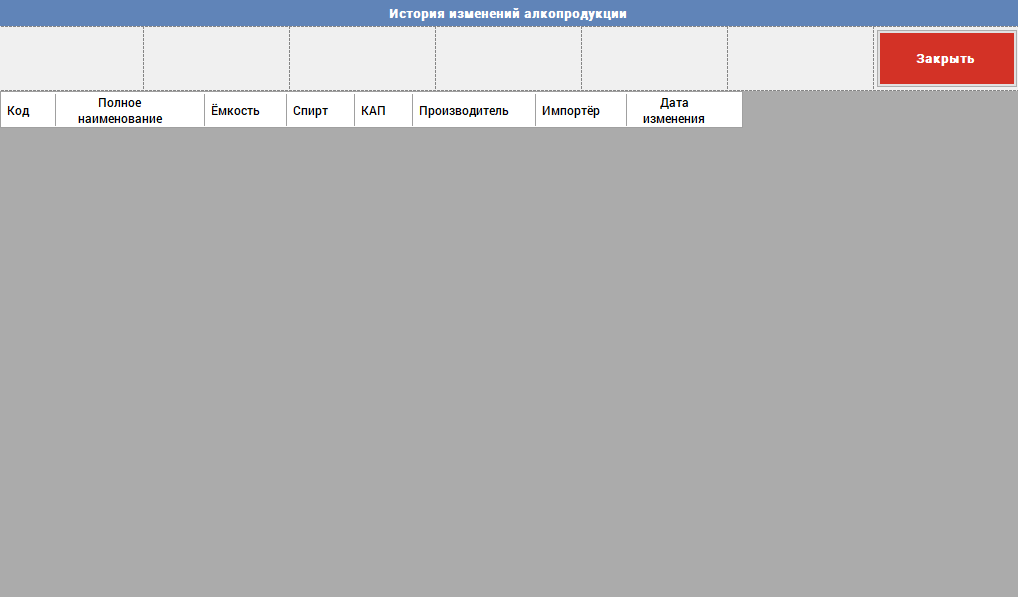
Рисунок 3 – Форма истории изменений информации по справочнику алкопродукции ЕГАИС выбранной алкопродукции
Для добавления связанной номенклатуры выбранной алкопродукции ЕГАИС нажмите на кнопку «Добавить». Будет открыта форма выбора номенклатуры из номенклатуры «Interpos». Выберите подходящую номенклатуру и нажмите на кнопку «Ок». Номенклатура будет привязана в к выбранной алкопродукции. Данная операция необходима для правильного соответствия между алкопродукцией ЕГАИС и номенклатурой ЕГАИС. Для удаления связанной номенклатуры, выделите нужную позицию в нижней части таблицы и нажмите на кнопку «Удалить».
Обращаем ваше внимание на то, что система автоматически заполняет данные в справочнике алкопродукции, исходя из полученных входящих документов. Получение более детализированной информации, необходимо получать данные вручную через кнопку «Отправить запрос».
Справочник «Контрагенты»
Данный справочник позволяет получить информацию о производителях, поставщиках алкогольной продукции (ИНН, КПП, ОГРН, данные руководителя и д.р), находящийся в базе данных ЕГАИС, узнать историю изменений контрагента по данным ЕГАИС, получить актуальные данные из базы данных ЕГАИС.
Для перехода в справочник «Контрагенты» необходимо на главной форме модуля «Interpos ЕГАИС» перейти в пункт меню «Справочник», и в открывшейся форме выбора, выбрать пункт «Контрагенты». Открывшаяся форма представлена на рисунке 4.
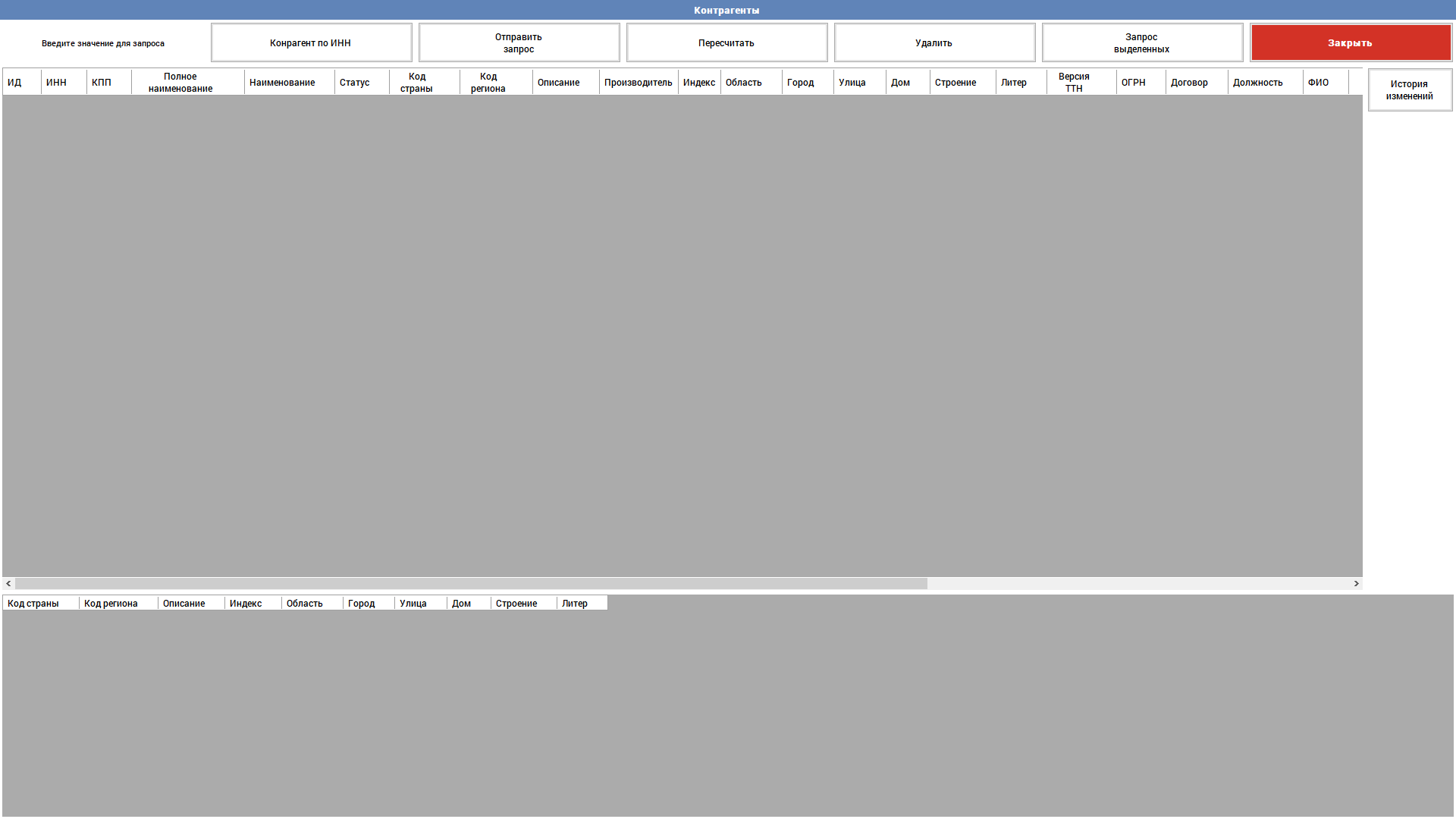
Рисунок 4 – Форма получения информации по справочнику контрагентов ЕГАИС
В верхней части формы находятся кнопки управления формой. В верхней таблице расположен перечень контрагентов, информация о которых получена из справочника контрагентов ЕГАИС, в нижней таблице находится информация об адресах контрагентов, относящихся к выбранному контрагенту в верхней таблице.
Рассмотрим кнопки управления более подробно.
При нажатии на кнопку «Контрагент по ИНН», будет открыта форма выбора, на которой вы можете выбрать один из способов запроса информации по контрагентам из ЕГАИС. В списке выбора находятся следующие позиции: «Контрагент по ИНН» - запрос на получение данных по контрагенту будет отправлен в соответствии с ИНН контрагента; «Контрагент по ФСРАР ИД» - запрос на получение данных по контрагенту будет отправлен в соответствии с уникальным идентификатором федеральной службы по регулированию алкогольного рынка. После нажатия на один их вариантов списка, необходимо заполнить информацию для запроса. Для этого заполните параметр «Введите значение для запроса». После заполнения данного поля, нажмите на кнопку «Отправить запрос». В случае успешной настройки УТМ, вы будете уведомлены об успешной отправке данных.
При нажатии на кнопку «Пересчитать», данные на форме будут обновлены в соответствии с последней информацией, полученной из базы данных.
При нажатии на кнопку «Удалить», данные по контрагенту будут удалены из базы данных Interpos.
Для получения более свежей информации по контрагентам ЕГАИС, выделите позиции в верхней таблице, данные по которым надо получить, и нажмите на кнопку «Запрос выделенных».
Для просмотра изменений данных по контрагенту ЕГАИС, нажмите на кнопку «История изменений». Будет открыта форма, представленная на рисунке 5.
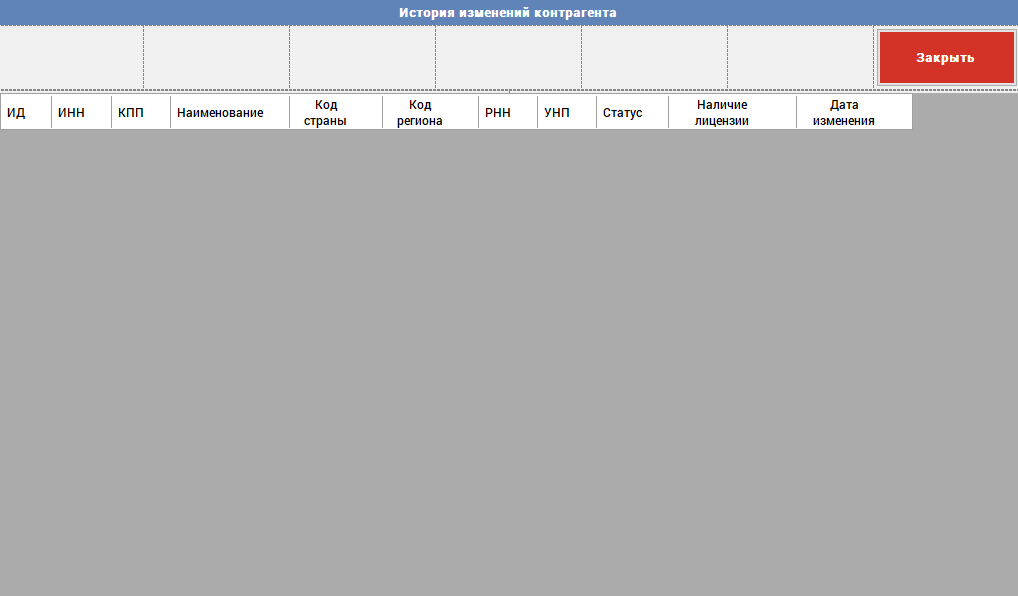
Рисунок 5 – Форма истории изменений информации по справочнику контрагентов ЕГАИС выбранного контрагента
Обращаем ваше внимание на то, что система автоматически заполняет данные в справочнике контрагентов, исходя из полученных входящих документов. Получение более детализированной информации, необходимо получать данные вручную через кнопку «Отправить запрос».

